ノーコードでクラウド上のデータとの連携を実現。
詳細はこちら →Google Contacts Driver の30日間無償トライアルをダウンロード
30日間の無償トライアルへ製品の詳細
Java ベースアプリケーションおよび帳票ツールのデータベースライクな使いやすいインターフェースで、Google コンタクトのリアルタイムデータ(Contacts、Groups、etc.)にアクセス。
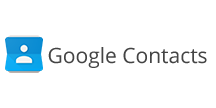
CData


こんにちは!ウェブ担当の加藤です。マーケ関連のデータ分析や整備もやっています。
Informatica Cloud を使うと、抽出、変換、読み込み(ETL)のタスクをクラウド上で実行できます。Cloud Secure Agent およびCData JDBC Driver for GoogleContacts を組み合わせると、Informatica Cloud で直接Google Contacts データにリアルタイムでアクセスできます。この記事では、Cloud Secure Agent のダウンロードと登録、JDBC ドライバーを経由したGoogle Contacts への接続、そしてInformatica Cloud の処理で使用可能なマッピングの生成について紹介します。
JDBC ドライバー経由でGoogle Contacts データを操作するには、Cloud Secure Agent をインストールします。
NOTE:Cloud Secure Agent の全サービスが立ち上がるまで、時間がかかる場合があります。
Cloud Secure Agent をインストールして実行したら、JDBC ドライバーを使ってGoogle Contacts に接続できるようになります。はじめに「接続」タブをクリックし、続けて「新しい接続」をクリックします。接続するには次のプロパティを入力します。
jdbc:googlecontacts:InitiateOAuth=GETANDREFRESH;
Google Contacts はOAuth 認証標準を利用しています。各ユーザー やドメイン内のユーザーの代わりに、CData 製品がGoogle API にアクセスすることを許可できます。 接続すると、CData 製品はデフォルトブラウザでOAuth エンドポイントを開きます。ログインして、アプリケーションにアクセス許可を与えます。CData 製品がOAuth プロセスを完了します。
詳細はヘルプドキュメントを参照してください。
JDBC URL の作成の補助として、Google Contacts JDBC Driver に組み込まれている接続文字列デザイナーが使用できます。.jar ファイルをダブルクリックするか、コマンドラインから.jar ファイルを実行します。
java -jar cdata.jdbc.googlecontacts.jar
接続プロパティを入力し、接続文字列をクリップボードにコピーします。
Google Contacts への接続設定が完了し、Informatica のどのプロセスでもGoogle Contacts データにアクセスできるようになりました。以下の手順で、Google Contacts から別のデータターゲットへのマッピングを作成します。
マッピングの設定が完了し、Informatica Cloud でサポートされている接続とリアルタイムGoogle Contacts データの統合を開始する準備ができました。CData JDBC Driver for GoogleContacts の30日の無償評価版をダウンロードして、今日からInformatica Cloud でリアルタイムGoogle Contacts データの操作をはじめましょう!
